Wenn du versehentlich den falschen Kunden in einer Transaktion ausgewählt hast, kannst du den richtigen Kunden in vielen Fällen direkt in der Transaktionsmaske austauschen. Hier erfährst du, wie das funktioniert und worauf du achten musst.
- Ein Kundenwechsel ist nicht möglich, wenn bereits eine Zahlung gebucht wurde.
- Wenn der neue Kunde abweichende Konditionen hat – z. B. steuerbefreit ist oder Sonderpreise aufgrund einer Kundengruppe erhält – wird ein Hinweisfenster eingeblendet, das dich über Preis- oder Steueränderungen informiert.
Kunden ändern in Angeboten, Warenrücklagen oder offenen Verkäufen
- Öffne die betreffende Transaktion.
- Klicke in der Menüleiste auf Kunde > Auswählen – oder drücke F11 auf deiner Tastatur.
- Wähle den gewünschten Kunden im Kundenfenster aus und bestätige mit OK.
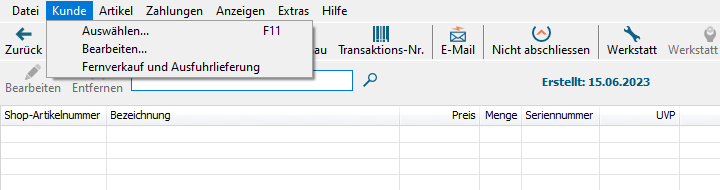
Kunden ändern in Werkstattaufträgen
In Werkstattaufträgen gibt es zwei Optionen zur Kundenänderung:
-
Kunde der Transaktion (Rechnungsempfänger):
Dieser wird genau wie bei einem normalen Verkauf geändert:- Klicke auf das Suchsymbol neben dem Feld Kunde im oberen Bereich des Werkstattauftrags.
- Wähle den neuen Kunden aus und bestätige.
-
Kunde im Werkstattticket (z. B. Besitzer des Fahrrads):
Wenn mehrere Fahrräder von verschiedenen Personen abgegeben werden, kannst du für jedes Ticket einen anderen Kunden hinterlegen:- Klicke im jeweiligen Werkstattticket auf das Suchsymbol neben dem Kundenfeld.
- Wähle den passenden Kunden aus und speichere.
